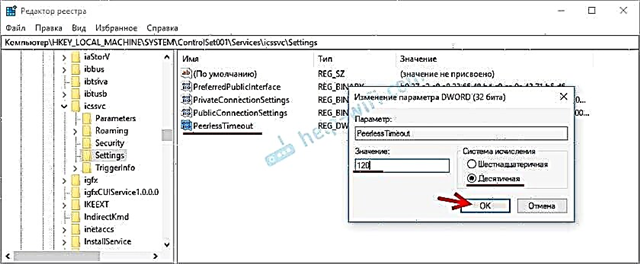Hier, j'allume mon ordinateur portable, j'ouvre un navigateur et Internet ne fonctionne pas. Je regarde l'état de la connexion Internet, et là, le réseau Wi-Fi est barré d'une croix rouge. Je clique dessus et vois l'état"Aucune connexion disponible".
Voir la capture d'écran:
Je suis allé directement àPanneau de configuration Réseau et Internet Adaptateur de connexions réseau, La connexion au réseau sans fil est activée, mais là encore aucune connexion n'est disponible. J'ai vérifié, sur mon téléphone et ma tablette, que mon réseau Wi-Fi est affiché. Situation étrange. Tout est inclus, tout semble fonctionner et Windows 7 ne veut en aucun cas voir le réseau sans fil. De plus, le Wi-Fi a soudainement disparu. Quand j'ai éteint l'ordinateur, tout fonctionnait.
Je pense que je vais commencer les diagnostics, et soudainement cela aidera. Lancé:

Le système a cherché quelque chose là-bas et m'a donné une fenêtre avec une proposition"Activer la possibilité d'utiliser le réseau sans fil"... J'ai accepté en choisissant "Appliquer ce correctif".

Curieusement, le Wi-Fi a commencé à fonctionner immédiatement. L'ordinateur portable s'est connecté au réseau Wi-Fi. Il ne reste plus qu'à fermer la fenêtre de diagnostic.

C'est tout, le problème avec "Aucune connexion disponible" a été résolu. On ne sait tout simplement pas pourquoi, à la fin, les diagnostics du système ont montré «Sans fil désactivé», et comment Windows réglerait ce problème si l'adaptateur Wi-Fi était activé. Et aussi, j'aime le statut dans la fenêtre de diagnostic: "Recherche de problèmes supplémentaires ..." :). Windows en a déjà assez.
Si, par conséquent, vous recevez un message indiquant que le problème n'est «pas résolu», consultez l'article Sans fil désactivé - non résolu. Ou essayez les solutions ci-dessous.
Nous activons le module Wi-Fi avec un raccourci clavier ou un interrupteur sur un ordinateur portable
Mise à jour: Comme le montre la pratique, lorsqu'une croix rouge apparaît sur l'icône Wi-Fi et le statut «Aucune connexion - Aucune connexion disponible», cela peut signifier que le module sans fil est simplement désactivé dans Windows 7.
Par conséquent, j'ai décidé de compléter cet article et de vous montrer comment l'activer. Un merci spécial à Olya, qui a partagé cette solution dans les commentaires, et à en juger par les critiques, elle s'est avérée utile et a beaucoup aidé.
Si vous avez un ordinateur portable, le Wi-Fi peut y être activé de deux manières: par un raccourci clavier ou par un interrupteur (bouton) séparé sur la coque de l'ordinateur portable. En règle générale, ces commutateurs séparés n'étaient installés que sur les modèles plus anciens.
Par conséquent, si vous avez déjà un ancien ordinateur portable, nous regardons les côtés, sur le bord avant, au-dessus du clavier, s'il y a un interrupteur. Habituellement, une antenne réseau sans fil est dessinée à côté. Ils ressemblent à quelque chose comme ceci:

Si un tel interrupteur n'existe pas sur votre ordinateur portable, essayez d'activer le module sans fil avec un raccourci clavier. Habituellement, pour cela, la touche FN est utilisée en conjonction avec une touche de la ligne F1, F2 ... Elle doit également avoir une icône de réseau sans fil.
Sur un ordinateur portable ASUS, par exemple, ce sont les touches FN + F2.

Nous appuyons sur ces touches ensemble et regardons l'icône qui montre l'état de la connexion. L'ordinateur portable devrait voir les réseaux sans fil disponibles.
Si cette solution n'aide pas et que le service WLAN (dont j'ai parlé ci-dessous) fonctionne, essayez de télécharger et d'installer l'utilitaire responsable de la gestion des réseaux sans fil, des touches de fonction ou de l'alimentation. Presque tous les fabricants d'ordinateurs portables ont un tel utilitaire. Vous pouvez le télécharger à partir du site officiel du fabricant, sur la page de téléchargement de votre modèle d'ordinateur portable. Au même endroit que les pilotes. Peut-être dans la section "Utilitaires". Après l'installation, vous pouvez réessayer d'activer le Wi-Fi à l'aide des touches de fonction.
Plus d'informations dans l'article: Le Wi-Fi ne fonctionne pas sur un ordinateur portable. Que faire?
"Aucune connexion disponible": vérifiez si le service d'autoconfiguration WLAN est activé
Si le service de configuration automatique WLAN est désactivé, Windows ne peut tout simplement pas trouver les réseaux Wi-Fi. Par conséquent, l'icône Wi-Fi sera barrée d'une croix rouge, avec le statut «Aucune connexion disponible».
Allons vérifier. Ouvrez le menu Démarrer, faites un clic droit sur Ordinateur et sélectionnez l'élément Contrôle.

Dans la nouvelle fenêtre, allez dans l'onglet Prestations de service, et trouvez dans la liste "Service de configuration automatique WLAN"... La condition doit être "Travail"et le type de démarrage est "Automatiquement".

Si le vôtre est faux, cliquez avec le bouton droit sur le service et sélectionnez Courir... Mieux encore, ouvrez les propriétés, définissez-y le type de démarrage automatiquement et redémarrez votre ordinateur.
Mise à jour: Si vous appuyez sur Win + X sur votre clavier sous Windows 7, le Centre de mobilité Windows apparaît. Où il y a un élément distinct "Sans fil". Cliquez sur le bouton "Activer le sans fil".

Peut-être qu'après cela, le WiFi fonctionnera.
Mise à jour: restauration du pilote, suppression de l'adaptateur Wi-Fi
Dans les commentaires, Vladislav a suggéré une solution de travail avec laquelle il s'est débarrassé de ce problème.
Il a d'abord effectué une restauration du pilote de l'adaptateur sans fil dans le Gestionnaire de périphériques (mais je suppose que cela n'a pas aidé).

Mais la suppression de l'adaptateur Wi-Fi du gestionnaire de périphériques résout très souvent divers problèmes associés à une connexion sans fil.
Important! Avant de procéder à la désinstallation, il est conseillé de télécharger un pilote approprié pour votre adaptateur sur votre ordinateur. Après un redémarrage, le système peut ne pas être en mesure d'installer le pilote lui-même et l'installation devra être effectuée manuellement.

Confirmez la désinstallation et redémarrez votre ordinateur.
En fait, un tel problème peut apparaître pour diverses raisons et les diagnostics ne seront pas toujours utiles. Mais, dans mon cas, tout a fonctionné, vous pouvez dire sans mes actions. Et maintenant, je commencerais à vérifier les pilotes et tout ça. Plus tard, j'essaierai d'écrire sur d'autres causes et solutions au problème avec l'état "Aucune connexion disponible" dans Windows 7. Et aussi, avant d'exécuter des diagnostics et de faire quelque chose, vérifiez si vous avez un réseau Wi-Fi à proximité. Après tout, le même statut de connexion sera exactement le même en l'absence de réseau sans fil à proximité.